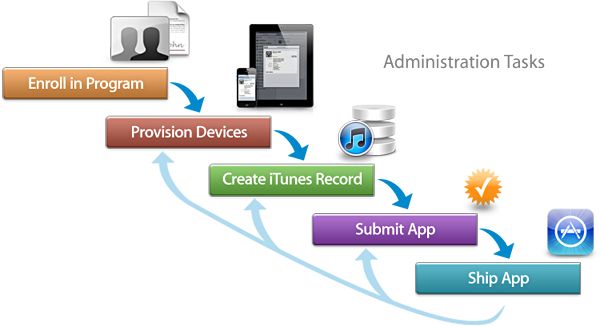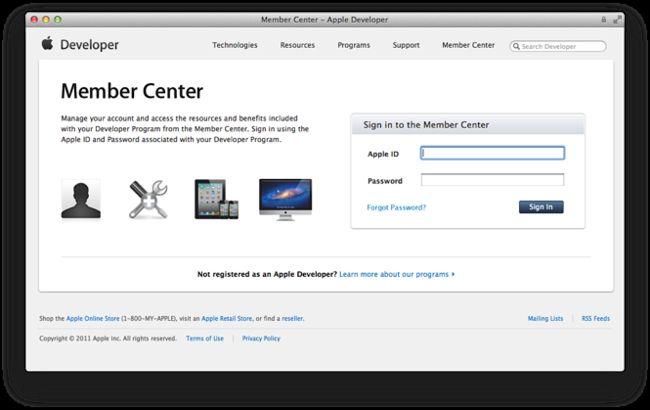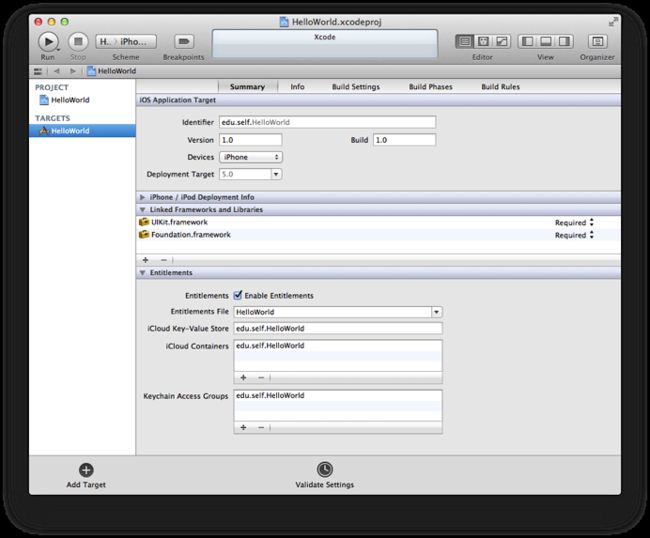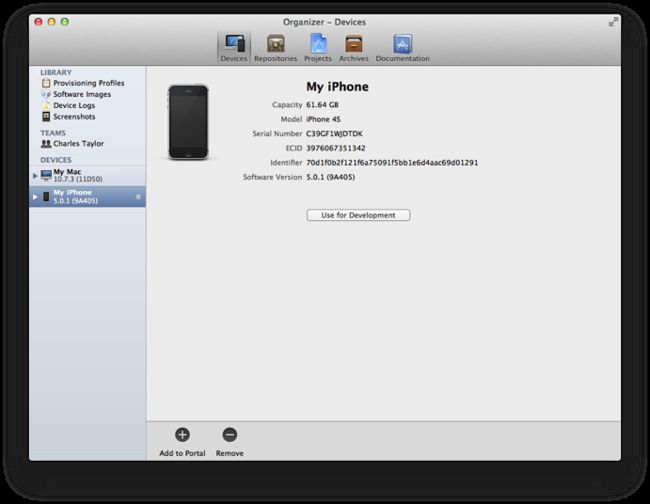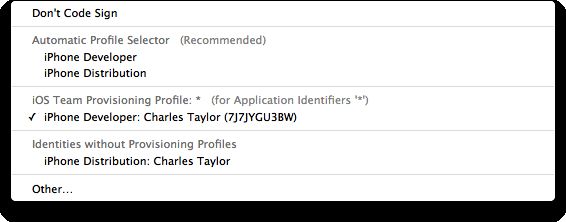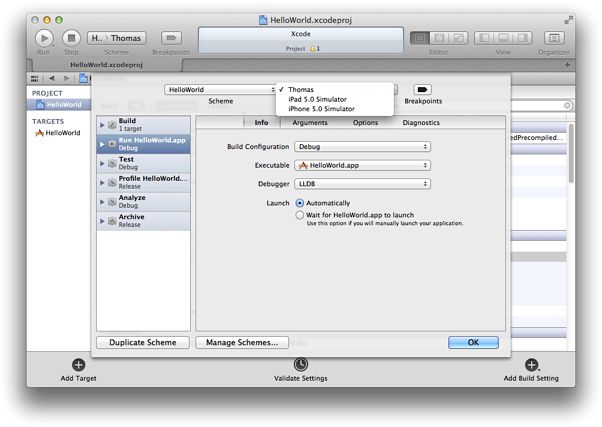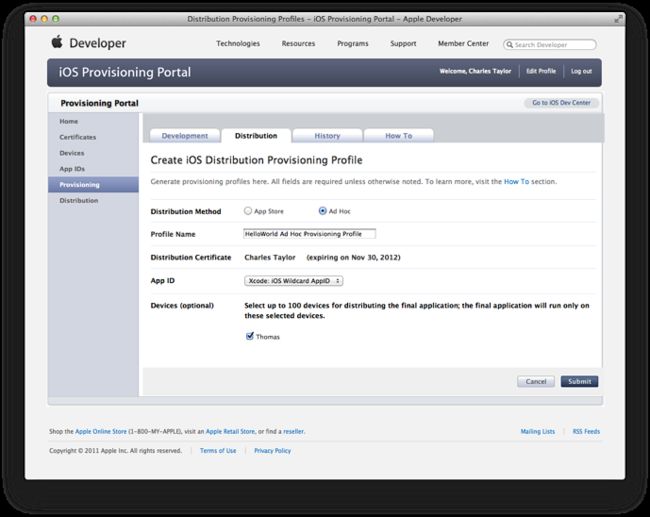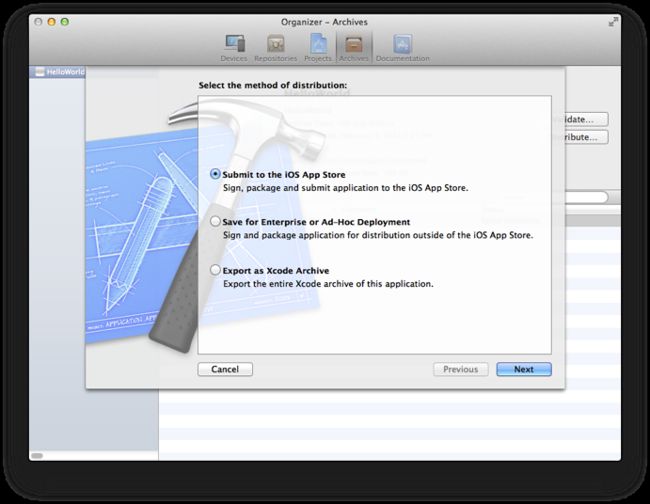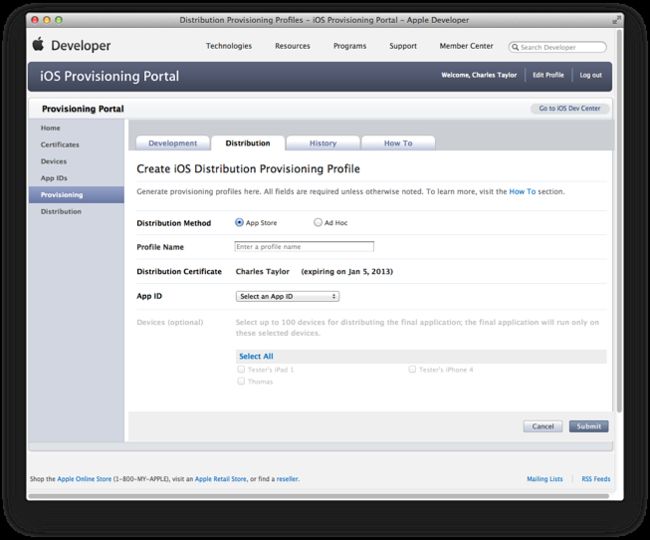原地址:https://developer.apple.com/library/ios/#referencelibrary/GettingStarted/RoadMapiOS/ApplicationDevelopment/RM_Deve
准备应用程序商店提交
你的大部分时间都花在编码任务,而是要开发的应用程序商店,你需要执行一些管理任务,使用Xcode和其他工具,在整个应用程序的生命周期。在App Store是一个策划的存储和限制哪些应用程序可以出售。苹果这样做是为了提供尽可能为用户提供最佳体验。例如,那些在App Store销售的应用程序不能崩溃或出现其他重大的错误。
苹果提供了你需要开发,测试,并提交您的应用程序在App Store工具。要在设备上运行的应用程序,设备需要置备的开发和后期配置的测试。您还需要提供在App Store显示给客户,和你需要上传截图你的应用程序的信息。那么您提交的应用程序,以苹果批准。之后,该应用程序被批准,可以设置应用程序应该在App Store出现销售之日。最后,您可以使用苹果的工具来监控的应用程序,顾客评价,信息和崩溃报告的销售。然后你再重复整个过程中提交更新您的应用程序。
如果您使用某些技术,如iCloud储存空间或应用内购买,有需要进行额外的配置和管理任务。有执行管理团队的开发人员以及任务。
参加了iOS开发者计划
开发的应用程序商店,你首先需要加入iPhone开发者计划。当你在程序中注册,您可以访问所有你需要管理你的帐户,并开始测试设备上的应用程序的资源和工具。
你成为苹果公司的主要联系人,签署法律协议,建立你的资产和市场您的应用程序。如果您是个人开发者或公司,你会被要求。如果你是一个公司,你可以添加其他人你的团队,并授予他们中的一些权限来管理您的帐户也是如此。需要在开发过程中的设备上运行的应用程序的个人需要加入到你的团队这样做。
你与这些iPhone开发者计划的网络工具管理您的帐户:
-
会员中心 - 用于管理开发计划帐户,邀请团队成员,购买的技术支持,并签署了兼容性实验室的主要工具。会员中心也是通往其他资源和工具。
-
的iOS Provisioning Portal中-A用于注册的应用程序ID,注册设备,创建签名证书,并创建配置配置文件的网络工具。这些步骤是必要的安全性,并确保您的应用程序是不是过早地分布。
-
用来检查你的合同地位,建立税务和银行信息,获得销售数据和财务报表,以及管理有关的应用程序的元数据在iTunes Connect - 市场营销和业务工具。
您可以执行一些使用Xcode中的iOS Provisioning Portal中的管理任务,并根据需要通过进入会员中心返回到Web工具 http://developer.apple.com/membercenter。
创建您的项目并将其配置为在App Store
一些在App Store的配置是为你,当你从模板创建一个Xcode项目完成。Xcode中会提示您输入产品名称和公司标识。该包ID是由这两个属性派生的。例如,在HelloWorld项目,产品名称为HelloWorld的和公司标识是 edu.self。因此,默认捆绑ID是 edu.self.HelloWorld。Xcode使用合理的默认设置为其他值也是如此。您应该谨慎考虑您用来创建一个应用程序,并用于配置项目设置的模板; 开始用正确的模板有助于加速开发过程。
如果你以后要更改这些设置,或者使用iCloud储存空间,你会发现大多数的这些设置,包括启用配额,就在Xcode目标的摘要窗格。例如,通过验证测试,您需要设置应用程序图标,并启动该出现在iPhone / iPod的部署信息的摘要窗格的图像。这些图像用于表示在App Store中的应用程序。
提供您的设备的发展
在开发过程中的设备上运行你的应用程序,它必须连接到你的Mac上,启用了发展,并通过苹果公司认可。您通过提供有关应用程序,你自己,以及设备的一些信息做到这一点。您可以创建一个类型的签名证书被称为开发证书来标识自己。所有这些信息都被纳入了最终安装在设备上,并允许应用程序启动一个开发配置文件。
你可以使用默认的应用程序ID和iOS团队发放模板的Xcode创建您所使用的设备的组织者在Xcode来提供你的设备进行开发。(但是,如果您使用的iCloud存储,推送通知,在应用程序内购买或游戏中心,你需要创建一个专门的供应配置文件。)
当您第一次刷新在设备管理器中配置配置文件,Xcode创建您的签名证书。Xcode中代表您创建开发和经销证书。(分发证书以后需要测试并提交您的应用程序在App Store)。
在iOS团队发放模板允许你开始在设备上直接运行的应用程序。当您第一次将设备添加到您的帐户,Xcode中使用默认的应用程序ID,你的设备ID和你的开发证书创建的iOS团队发放模板。您只需将设备连接到您的Mac,然后单击“使用促进发展”按钮,将设备添加到了iOS团队发放模板。然后Xcode中自动连接到你的Mac设备上安装此配置文件。Xcode同样更新这个配置文件时新的设备配置的发展。
当你建立的应用程序,你的代码与要使用包含在配置配置文件中的签名证书签名。在Xcode项目编辑器,使用代码签名身份构建设置弹出菜单的代码签名标识设置为包含在您的iOS团队发放模板的开发者证书。
当您提供您的设备进行开发,可以用Xcode启动设备上的应用程序。您可以通过改变该计划的弹出菜单中的运行目标设置你构建应用程序之前。当你插入的设备以有效的供应配置文件到你的Mac,它的名字和IOS版本,它的运行表现为在目标计划的弹出式菜单中选择一个选项。选择产品>编辑计划,打开计划编辑器。
测试您的应用程序在许多设备和iOS版本
你应该有严格的测试在各种设备和iOS版本的应用程序的计划。它不是足够使用模拟器和配置的发展在设备上测试应用程序。一个模拟器不运行在设备上运行的所有线程,以及设立一个有关使用Xcode设备的应用程序禁用某些看门狗定时器。至少,你应该测试所有你有可用的设备应用程序。理想情况下,测试所有您要支持的设备和iOS版本的应用程序。
为此,您需要创建一个特殊的发行配置文件,称为即席供应配置文件,并将其发送,伴随着应用程序,测试人员。即席供应配置文件不需要测试人员加入到你的团队,创建签名证书,或者使用Xcode中运行你的应用程序。应用程序测试人员只需安装他们的设备上的应用程序和即席配置配置文件来启动应用程序。然后,您可以收集和分析这些碰撞测试报告或日志来解决问题。
首先,你收集了所有测试的设备ID,并把它们添加到了iOS Provisioning Portal中。测试人员可以使用iTunes得到他们的设备ID。采用了iOS Provisioning Portal中,您可以创建包含您的应用程序ID和这些设备ID一个即席供应配置文件。
当应用程序准备好进行测试,使用Xcode中创建一个归档文件,并生成一个iOS的App Store中包(扩展名为。的ipa 文件扩展名)。在档案馆主办单位,选择存档,单击分发按钮,然后单击“另存为企业或点对点部署”选项来创建程序包。当您创建的包,你用开发证书签名存档。然后从iOS Provisioning Portal中下载即席供应配置文件,并把它交给测试人员一起IPA文件。
测试人员使用iTunes在其设备上安装该供应配置文件和应用程序。当应用程序崩溃的设备上,iOS的创建事件的记录。下一次测试的设备连接到iTunes时,iTunes下载这些记录(称为 崩溃日志)至测试仪的Mac上。测试人员应该把这些崩溃日志给你。
在iTunes Connect中配置应用程序数据
当一个应用程序在App Store中出售,店内陈列了很多关于应用程序的信息,包括其名称,描述,图标,截图,以及联系信息,为您的公司。提供这些信息,您在到iTunes Connect登录,创建应用程序的记录,并填写一些表格。在iTunes Connect中的记录包括一个包ID字段; 在此字段中放置的值必须在包ID完全匹配的应用程序。该应用程序名称和版本需要匹配的Xcode项目的配置也是如此。即在App Store需要出示您的应用程序,以客户的艺术品需要被上传到通过验证测试。该应用程序记录状态必须是至少“等待上传”,提交你的应用程序到App Store。
通常情况下,你在后期的发展过程中创造你的iTunes Connect应用记录,因为有当您创建从记录的时间限制,当您提交您的应用程序。然而,一些苹果公司的技术,包括游戏中心,并在应用程序内购买,需要将前面创建iTunes Connect的记录。例如,在应用程序内购买,您需要创建应用程序的记录,这样你可以添加你想卖的物品的详细信息。此内容需要创建之前的发展过程就完成了,这样你可以用它来测试你加入到实施程序内置购买功能的代码。
分发您的应用程序到App Store
提交您的应用程序的App Store是一个涉及多个工具多步骤的过程。首先要在iTunes Connect中登录并更改您的应用程序记录的状态为“等待上传”或更高版本。然后创建一个使用了iOS Provisioning Portal中分发证书和发行配置文件。使用Xcode,创建一个归档文件,验证它,并将其提交到App Store。当你的应用程序获得批准后,使用iTunes连接到设置日期的应用程序将提供给客户。
当应用程序是准备出版,您可以通过选择应用程序商店作为分销方式创建发行配置文件。创建这种类型的供应配置文件,没有任何签名证书或设备ID只有当你选择一个应用程序ID。
您可以使用档案组织者在Xcode验证,并提交您的应用程序。首先创建一个归档和分发证书签名。那么你验证归档文件,它执行对在归档应用程序的自动检查,以及你在你的iTunes提供的连接记录中的信息。如果验证过程中发现的问题,你需要在继续之前解决这些问题。
在您提交的应用程序,你应该阅读的App Store审查指南在http://developer.apple.com/appstore/guidelines.html,以避免出现问题。当您单击分发按钮,勾选“提交到了iOS应用商店”选项,Xcode中传送档案到苹果公司,在那里检查,以确定它是否符合应用程序的指导方针。如果应用程序被拒绝,改正在应用程序批准的长大,并重新提交它的问题。
使用iTunes Connect中设置的日期时,应用程序将被发布到App Store。例如,您可以选择立即释放该应用在App Store被批准后的日期,或者您也可以在将来设置以后的某个时候。使用后的发布日期可以让你安排各地推出的应用程序的其他营销活动。
响应用户问题
你不能只提交应用程序到App Store,忘掉它。你应该期望来管理应用程序的记录和其整个生命周期维护的应用程序。一旦它可在App Store,你需要监视你的应用程序,给用户的问题作出回应,并根据需要提交的更新。
你要留意用户是如何看待的应用程序。客户评级和评论在App Store可以对应用程序的成功有很大的影响;如果用户遇到问题,迅速开展工作,以确定该bug并通过审批流程提交应用程序的新版本。
iTunes Connect中提供的数据,以帮助您确定如何成功的应用程序是,包括销售和财务报告,顾客评价,并通过用户提交给苹果公司崩溃日志。崩溃日志是特别重要的,因为它们代表显著问题,用户所看到的应用程序。您应该调查这些报告高度重视。
除低内存崩溃的日志记录,所有的崩溃日志包含堆栈跟踪每个线程终止的时间。要查看崩溃记录,你需要从Xcode的管理器窗口中打开它。只要你的Mac有对应于生成的崩溃日志应用程序的版本存档,Xcode的自动解析的崩溃日志的任何地址与实际的类和函数的应用程序。
提供您的设备的iCloud储存或应用内购买
如果您使用某些技术,你需要创建一个使用显式应用程序ID并相应地配置你的应用程序专门配置配置文件。苹果使用这个应用程序ID来唯一地标识使用这些技术在整个的iOS,App Store的,和苹果的服务器上的应用程序。需要这些配置设定档的技术是:
-
iCloud储存空间,让您在您的应用程序在不同的iOS和Mac OS X设备上运行多个实例之间共享用户的数据。
-
推送通知,允许未在前台运行,通知它有信息的用户的用户应用程序。
-
应用程序内购买,这允许您连接到App Store和安全地处理该用户的直接付款嵌入一个商店到应用程序中。
-
游戏中心,这是一个社会的游戏服务,让玩家分享他们是在玩和参加其他玩家在多人比赛的游戏信息。
一个开发配置文件中包含的签名证书,一个应用程序ID和设备ID的列表清单。如果您以前使用的iOS团队发放模板来提供设备的发展,您的签名证书和设备ID已经在您的帐户中。由Xcode提供的应用程序ID是一个通配符ID相匹配的所有包的ID。你需要创建一个应用程序ID,你的应用程序的包的ID完全匹配,并用它来代替通配符应用程序ID在新的开发配置文件。如果你使用iCloud储存空间或推送通知,应用程序ID必须能够使用这些技术。
你使用的iOS Provisioning Portal中注册该应用程序ID与苹果和创建开发配置文件。一个显式的应用程序ID完全符合您的包ID。
当您创建一个显式的应用程序ID,在应用程序内购买和游戏中心在默认情况下是启用的。如果您要启用推送通知或iCloud储存空间,点击旁边的配置到App ID的页面上的应用程序ID,并选择适当的选项。你需要使用你的应用程序ID在一个专门的配置配置文件之前,使这些技术。
当你创建一个开发配置文件,选择要使用显式应用程序ID,您的签名证书,以及设备ID。当从挂起的配置配置文件更改为Active状态,刷新Xcode中配置配置文件,并使用新的配置文件签署您的应用程序。同样的,建立一个特设维护档案的测试和使用您明确应用程序ID提交一个发行配置文件。
如果你想使用iCloud储存空间,使权利和在Xcode目标的概要窗格中配置的iCloud下之配额。
参考资料